IntelliJ IDEA是我们Java程序员使用最多的的开发工具,用过之后都觉得香,相比之下,Eclipse和MyEclipse就有点平平无奇了(反正我果断抛弃了Eclipse)。
接下来这篇文章将会详细地介绍如何快速搭建一个IntelliJ IDEA的开发环境。
目录
第一步:安装jdk
第二步:安装Maven
1、下载maven
选择maven版本
2、安装maven
第三步:配置环境变量
1、jdk环境变量配置
2、maven环境变量配置
3、配置完成后的最终截图
第四步:修改Maven配置
修改本地仓库地址
配置远程仓库地址
第五步:修改IntelliJ IDEA设置
第一步:安装jdk
1、下载:推荐安装jdk1.8,在jdk官网或者通过以下百度网盘链接下载:
jdk1.8百度网盘链接 https://pan.baidu.com/s/1dKsHNFVnFC722lwqPva8vQ?pwd=g1km
https://pan.baidu.com/s/1dKsHNFVnFC722lwqPva8vQ?pwd=g1km
2、安装:jdk安装非常简单,网上搜索一下安装教材即可~
第二步:安装Maven
1、下载maven
首先,访问maven的官网Maven – Welcome to Apache Maven

在官网首页点击红框内的Download

这时候看到的是maven推荐下载的较新版本,点击下载zip就可以了

选择maven版本
如果不想下载最新版本,把页面稍微往下滚动,点击下面图片中的链接Maven Releases History

然后在maven历史版本的页面能看到各种maven版本

然后找到想要下载的版本,点击后面的链接中的reference documentation进入对应maven版本的页面

比如要下载maven3.6.1版本,点击左边的Download链接进入下载页面,接下来就不用我说了吧

2、安装maven
把下载下来的Maven压缩包解压到系统盘指定位置,建议解压到D盘,比如D:/program
至此,maven的安装就完成了。
第三步:配置环境变量
1、jdk环境变量配置
在电脑桌面找到此电脑

鼠标右键点击【此电脑】,在右键菜单中点击【属性】,会打开下图中的设置界面。
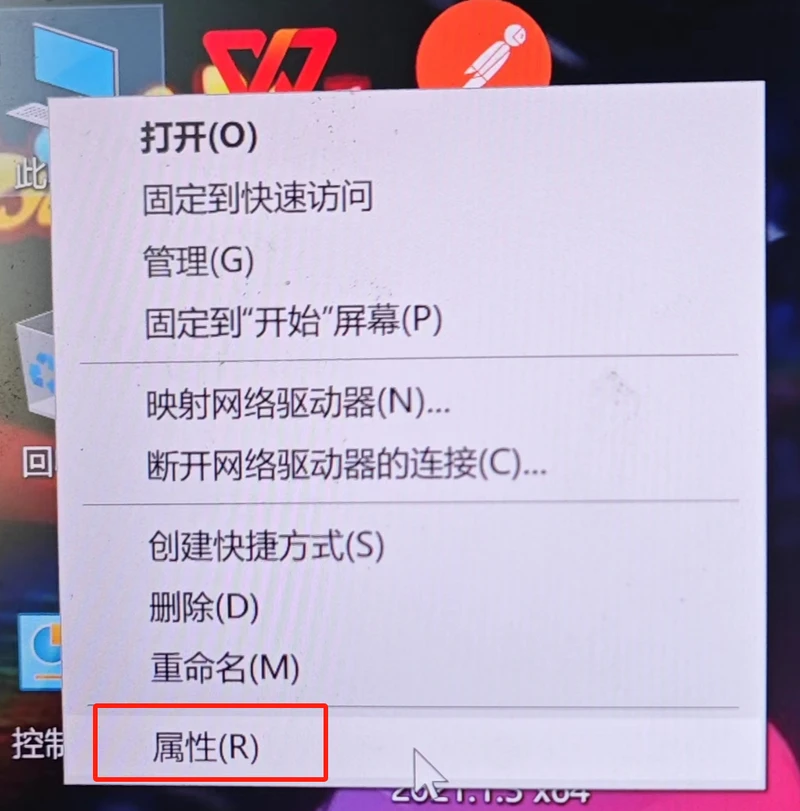
然后点击界面右侧的【高级系统设置】,在弹出的窗口中点击【环境变量】。

在系统变量下方的列表中:
(1)新建变量CLASS_PATH,变量值为
.%JAVA_HOME%\lib\dt.jar;%JAVA_HOME%\lib\tools.jar
(2)新建变量JAVA_HOME,变量值为jdk的安装路径,比如:
C:\Program Files\Java\jdk1.8.0_152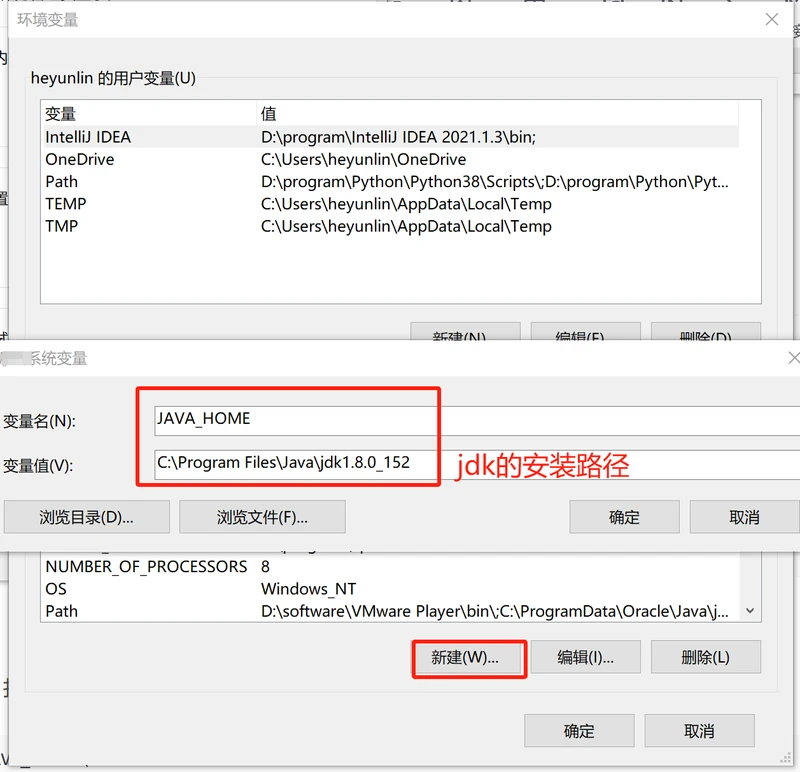
(3)找到Path变量,选中点击编辑

在编辑窗口中点击右边的【新建(N)】按钮,新增两个值
%JAVA_HOME%\bin
%JAVA_HOME%\jre\bin2、maven环境变量配置
(1)新建变量MAVEN_HOME,变量值为maven的安装路径,例如
D:\program\apache-maven-3.6.1(2)找到Path变量,选中点击编辑,打开编辑环境变量窗口,在窗口中点击右边的【新建(N)】按钮,新增以下值
%MAVEN_HOME%\bin最后依次点击窗口的【确定】按钮保存修改,首次安装jdk需要重启一下电脑。
3、配置完成后的最终截图
新增的三个环境变量:JAVA_HOME、CLASS_PATH和MAVEN_HOME
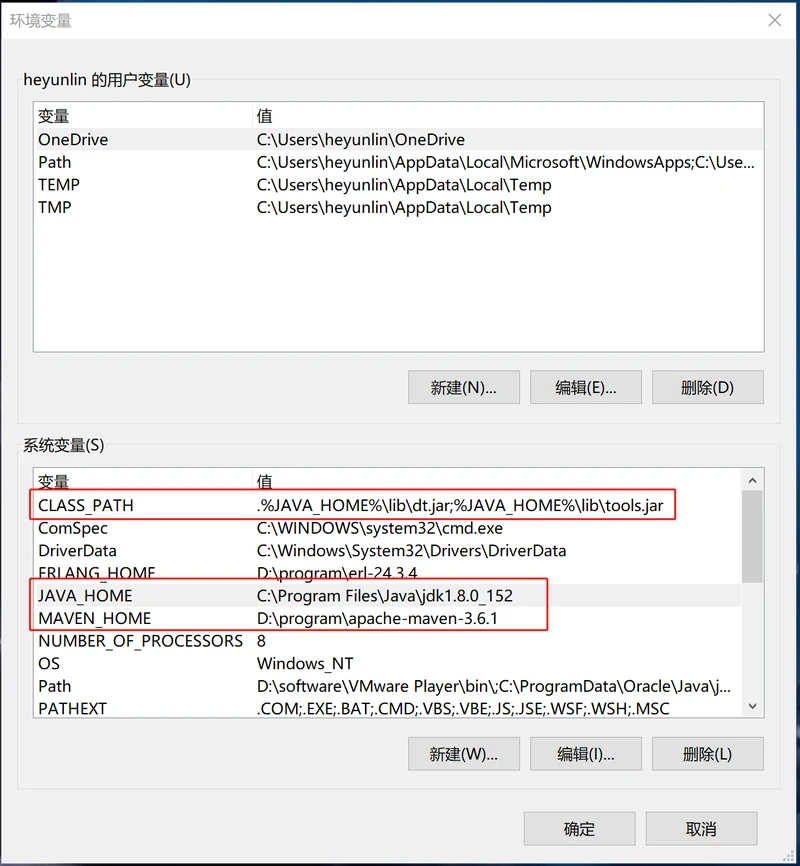
Path环境变量:

第四步:修改Maven配置
找到Maven的安装目录,打开config文件夹下的settings.xml,修改两处配置

修改本地仓库地址
Maven本地仓库的地址,这个值设置为本地仓库repository的目录,随便在一个地方创建一个repository文件夹就可以了,建议在D盘创建,例如:
<localRepository>D:\program\repository</localRepository>配置远程仓库地址
配置远程仓库地址,使用阿里云的仓库,本地仓库repository中没有的jar包会到这个仓库去下载。
<mirrors>
<mirror>
<id>alimaven</id>
<name>aliyun maven</name>
<url> http://maven.aliyun.com/nexus/content/groups/public/</url>
<mirrorOf>central</mirrorOf>
</mirror>
</mirrors>第五步:修改IntelliJ IDEA设置
打开IntelliJ IDEA,第一次打开idea的时候,界面长这样,在这个界面的设置应用于全局。
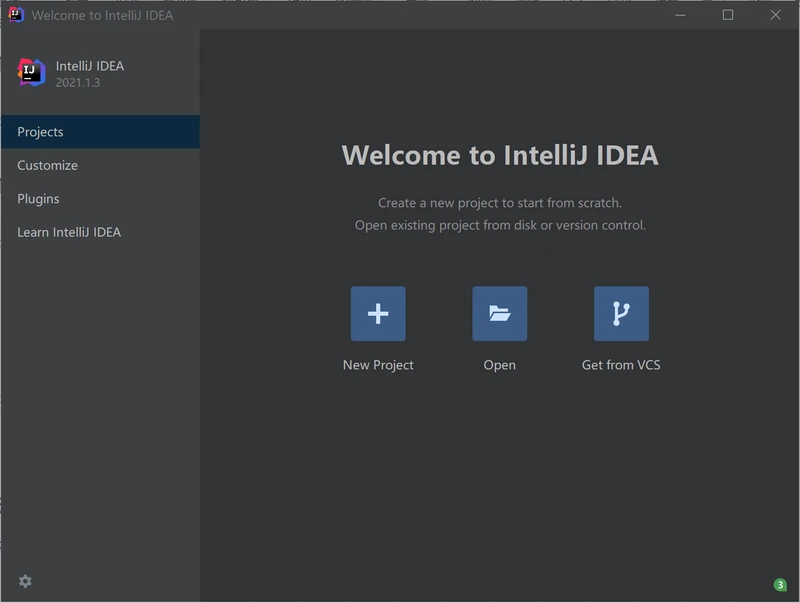
点击左边的Cusomize,可以切换主题颜色、字体大小,以及快捷键,如果以前习惯了eclipse的可以设置成eclipse的快捷键

接下来点击点击All Settings...
在搜索框中输入enc,点击左边的两项设置,把看到的字符编码Encoding都设置为UTF-8
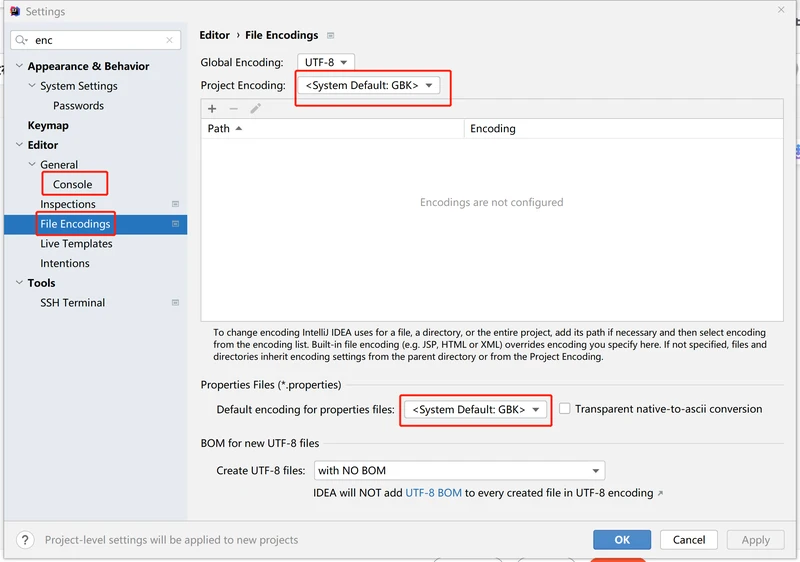
在搜索框中输入maven,修改Maven home path为maven的安装路径,User settings file勾选Override复选框,选择maven的配置文件
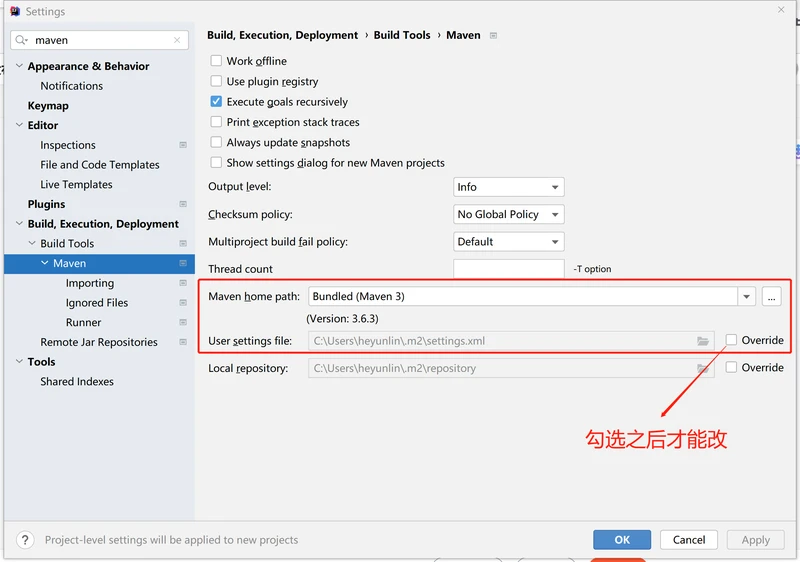
如下图,选好之后点击Apply。Local repository后面显示的路径就是在settings.xml配置的<localRepository>节点的值

至此,idea开发环境的基本设置就配置好了,接下来就可以开始愉快地敲代码了~
最后:再分享几个idea中非常好用的配置~
idea中非常好用的配置 https://blog.csdn.net/heyl163_/article/details/131630702
https://blog.csdn.net/heyl163_/article/details/131630702
